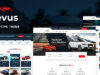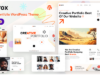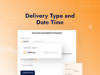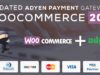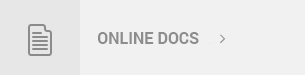
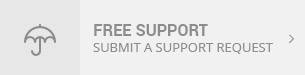
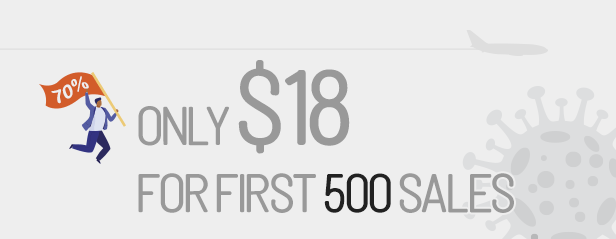
WooCommerce Cart All In One Plugin ist eine leistungsstarke Erweiterung, mit deren Hilfe die Funktionen des Warenkorbs im WooCommerce Store innoviert werden können. Das Plugin bietet Benutzern auch viele nützliche Tools zum Entwerfen aller Elemente wie Seitenleistenwagen, Menüwagen, Schaltfläche "In den Warenkorb" und "Kasse im Seitenleistenwagen", mit denen Ihr WooCommerce Store effektiver funktioniert.

DIE PLUGIN-FUNKTIONEN
- Seitenleistenwagen: Popup-Fenster der Seitenleiste mit allen Funktionen der Warenkorbseite anzeigen. Die Kunden können Gutscheine hinzufügen, die Menge auswählen, Artikel entfernen und direkt im Seitenleisten-Warenkorb auschecken. Diese Option hilft, die Checkout-Zeit zu verkürzen und die Conversion-Rate Ihres Geschäfts zu erhöhen.
- Menüwagen: Fügen Sie den Menüs ein Warenkorbsymbol hinzu. Der Kunde kann den Warenkorb anzeigen, indem er mit der Maus über die Menüleiste fährt.
- Ajax In den Warenkorb: Ermöglichen Sie den Kunden, Produkte von einzelnen Produktseiten oder dem Popup-Fenster für die Schnellansicht in den Warenkorb zu legen, ohne die Seite neu zu laden. Außerdem kann der Benutzer die Produkte oder Kategorien auswählen, die nicht angewendet werden sollen. Ajax in den Warenkorb legen.
- In den Warenkorb für variable Produkte: Bieten Sie eine benutzerdefinierte Schaltfläche "In den Warenkorb" für die variablen Produkte an. Die Kunden können Variationen auswählen und die Produkte auf Archivseiten in den Warenkorb legen, ohne zu den einzelnen Produktseiten zu wechseln.
- Sticky In den Warenkorb Button: Zeigen Sie den Sticky-Warenkorb zum Hinzufügen auf einzelnen Seiten an, um die Rate des Hinzufügens von Produkten zum Warenkorb von Kunden zu erhöhen, da Kunden Produkte hinzufügen können, ohne in der Leiste nach der Schaltfläche zum Hinzufügen zum Warenkorb zu suchen. Darüber hinaus gibt es Optionen zum Ausschließen von Produkten oder Kategorien von der Anzeige des Sticky-Add-to-Cart.
- Kürzlich angesehene Produkte: Fügen Sie den WooCommerce-Geschäften kürzlich angesehene Produkte hinzu, um Kunden daran zu erinnern, woran sie interessiert sind, und um ihnen zu helfen, die gewünschten Artikel schnell zu kaufen. Zuletzt angesehene Produkte können zu den einzelnen Produktseiten oder an einer beliebigen Stelle mit dem Shortcode hinzugefügt werden.
- Kasse direkt in der Seitenleiste Warenkorb: Checkout-Schritte sind in Sidebar Cart integriert. Kunden können direkt im Seitenleistenwagen auschecken, ohne zur Checkout-Seite zu wechseln. Diese Funktion ermutigt Kunden, ihre Bestellungen schnell abzuschließen und Ihren Umsatz zu steigern.
DESIGN
Mit dem Plugin können Sie das Front-End von Seitenleistenwagen, Menüwagen und Sticky zum Warenkorb hinzufügen so gestalten, dass es mit Ihrer Website übereinstimmt. Die Designs können vor dem Veröffentlichen im Einstellungsbereich angezeigt werden.
Seitenleistenwagen
- 2 Stile: Es gibt 2 Seitenleistenwagen-Stile in voller Höhe und Popup.
- Position 4: Sie können den Seitenleistenwagen in 4 Positionen bringen.
- 8 Arten von Sidebar-Trigger-Ereignissen
- 12 Ladetyp und ändern Sie die Farbladeleiste
- Öffnen Sie den Seitenleistenwagen automatisch, wenn Sie Produkte zum Warenkorb hinzufügen.
- Flugwagenanimation: Animationsanzeige des Produkts zum Kundenwagen gehen.
- Öffnen Sie den Seitenleistenwagen, wenn Sie Produkte zum Warenkorb hinzufügen.
- In den Warenkorb legen: Zeigen Sie eine Animation des Produkts "In den Warenkorb fliegen" an, wenn Sie auf die Schaltfläche "In den Warenkorb" klicken.
- Kopfzeile: Hintergrundänderung, Titel, Titelfarbe ändern, Farbe der Gutscheinschaltfläche im Kopfzeilenbereich anwenden.
- Produktliste: Hintergrundfarbe, Produktbildradius, Produkttitelfarbe, Symbolfarbe entfernen. Ändern Sie die Titelfarbe, wenn Sie mit der Maus über das Produkt fahren.
- Fußzeile: Ändern Sie die Hintergrundfarbe, den Text der Checkout-Schaltfläche, die Farbe der Checkout-Schaltfläche, den Text der Warenkorbschaltfläche, die Farbe der Warenkorbschaltfläche und die Gesamttextfarbe des Warenkorbs im Fußzeilenbereich.
Seitenleisten-Warenkorbsymbol
- 4 Front-End-Stile: Die Stile der Seitenleistensymbole sind kreativ gestaltet, um den Benutzern mehr Auswahlmöglichkeiten zu bieten.
- 45 Warenkorbsymbol: Es gibt viele Arten von Warenkorbsymbolen, von einfach über auffällig bis hin zu vielen verschiedenen Stilen.
- Anpassen der Größe des Warenkorbsymbols: Ändern Sie die Größe des Warenkorbsymbols in der Seitenleiste mit dem Anpassungslineal.
- Anpassen der Position des Warenkorbsymbols: Wählen Sie die Positionen für das Seitenleistenwagensymbol auf der Site anhand des horizontalen Seitenleistenwagens und der vertikalen Seitenleistenwagen aus.
- Schatten für Box: Erstellen Sie den Box-Schatten, um ihn eindrucksvoller zu machen
- Farbeinstellungen: Einfache Einstellung der Farbe des Seitenleisten-Warenkorbsymbols, des Hintergrunds, des Produktzählers und des Randradius. Die Benutzer können die Farben aus der Farbauswahl auswählen oder das Farbfeld eingeben.
Menüwagen
- Navigationsseite: Wählen Sie diese Option, um zur Warenkorbseite oder zur Checkout-Seite umzuleiten, wenn Sie auf das Menü Warenkorbsymbol klicken.
- Inhalt anzeigen: Zeigt den Inhalt des Warenkorbs an, wenn Sie mit der Maus über das Symbol des Menüwagens fahren.
- 45 Warenkorbsymbole zur Auswahl.
- Ändern Sie die Farbe des Warenkorbsymbols und der Farbe des Warenkorbs.
- Warenkorbsymboltext: Wählen Sie diese Option, um die Produktmenge, den Gesamtpreis oder sowohl die Menge als auch den Gesamtpreis im Warenkorbmenü anzuzeigen.
- Wählen Sie diese Option, um die Zwischensumme oder den Gesamtpreis im Menüwagen anzuzeigen
- Ändern Sie die Textfarbe des Menüwagens.
Sticky Add To Cart Button
- Produkt zur Vorschau auswählen: Helfen Sie dem Benutzer, einfach und effektiv eine klebrige Schaltfläche zum Hinzufügen zum Warenkorb zu entwerfen
- Vorlagen: Es stehen vier Vorlagen für die Schaltfläche "In den Warenkorb legen" zur Auswahl
- Positionen: Legen Sie die Positionen für die Schaltfläche "Sticky Add to Cart" fest.
- Anzeige von Produktbewertungen und Produktmenge.
- Richten Sie die Farben nach Farbauswahl für Text, Hintergrund, Symbol… ein.
- Passen Sie den Rahmenradius, die Bildbreite, die Größe der Schaltflächen an.
Kasse auf Sidebar Cart
- Passen Sie die Schritte der Kaufabwicklung an.
- Ändern Sie den Titel der Schritte.
- Wählen Sie das Symbol, das im Kassenbereich der Seitenleiste angezeigt wird
- Richten Sie die Farbe für Hintergrund, Symbol, Schaltfläche und Rahmenradius ein.
ÄNDERUNGSPROTOKOLL
/**1.0.1.5 - 2021.04.09**/ - Added: Display style of products price on Sidebar Cart List Products - Added: Display applied coupons on Sidebar Cart Footer - Updated: Display style of variation pop-up - Updated: Compatibility with Stripe For WooCommerce of Payment Plugins, support@paymentplugins.com v:3.2.15 - Fixed: Style of loading icon - Fixed: Find variation on Sticky Add To Cart and variation pop-up
Bewertung: 5
Verkäufe bisher: 302
Be the first to leave a review.